
Spisu treści:
- Autor John Day [email protected].
- Public 2024-01-30 11:33.
- Ostatnio zmodyfikowany 2025-01-23 15:03.

Ta poprawka zadziałała dla części nr 3JAT9HATP05 i 3JAT9HATP21.
Ale prawdopodobnie mógłby działać w innych modelach. Jak wszyscy, którzy kupili laptopa HP DV9000, mój lewy zawias pękł, a tym samym złamał również wbudowane nakrętki zabezpieczające w górnej pokrywie wyświetlacza LCD. Mam ten HP DV 9000 niecały rok, ale odmawiam odesłania go do serwisu. Nie próbowałem skontaktować się z HP po przeczytaniu wszystkich piekielnych historii, które robili wszyscy inni… Więc będąc kreatywnym i mając wszystkie narzędzia, postanowiłem spróbować naprawić go sam po wyszukaniu części i zobaczeniu ceny ponad 200 USD etykietka. Mój laptop zamyka się teraz jak nowy, a monitor wyłącza się, gdy jest w pozycji zamkniętej. Nie polecam każdemu, kto próbuje tej naprawy, jeśli nie masz cierpliwości i odrobiny mechanicznego know-how… Jest kilka kroków, które są krytyczne, aby zostały wykonane poprawnie lub ekran LCD nie zmieści się z powrotem w obudowie obudowy. Postaram się wejść w szczegóły ze zdjęciami krok po kroku, które zrobiłem podczas naprawy. *Usuwane elementy należy umieścić w oddzielnym pojemniku, aby nie zginęły podczas naprawy!! Z tą poprawką jesteś sam! To zadziałało dla mnie, ale nie mogę być pociągnięty do odpowiedzialności za unieważnienie gwarancji lub dalsze uszkodzenie laptopa, ponieważ wypróbowałeś moją poprawkę. Przeczytałbym również całą stronę, aby się zapoznać przed wypróbowaniem tego i zlokalizować elementy, o których być może nie wspomniałem na listach potrzebnych narzędzi i materiałów. Jeśli masz pytania: [email protected] POTRZEBNE NARZĘDZIA mini śrubokręt krzyżakowy mini śrubokręt płaski 2 lub 4 - 1" mini zaciski szczypce do żyletek uchwyty imadła szlifierka pilnik pistolet do nitów wiertarka akumulatorowa 1/16" wiertło do metalu - (krok 12) Wiertło do metalu 1/8" - (lub mniejsze w zależności od rozmiaru nitu) Wiertło do metalu 3/16" - (lub mniejsze w zależności od rozmiaru łba śruby w kroku 12) POTRZEBNE MATERIAŁY Devcon Plastic Welder 2" Wspornik stanley L - (w przypadku błędu uzyskaj więcej niż 1!) szybkoschnący super klej na ramię - (krok 9) ręczniki papierowe - (do twojego LCD) coś do zmieszania żywicy epoksydowej z czymś, aby włożyć usunięte części do 1/8" rozbijać nity
Krok 1:
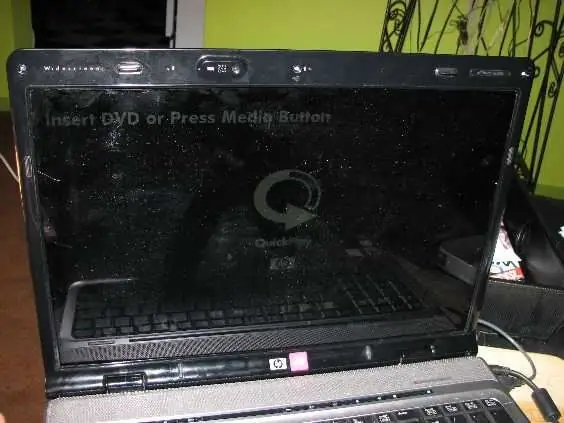

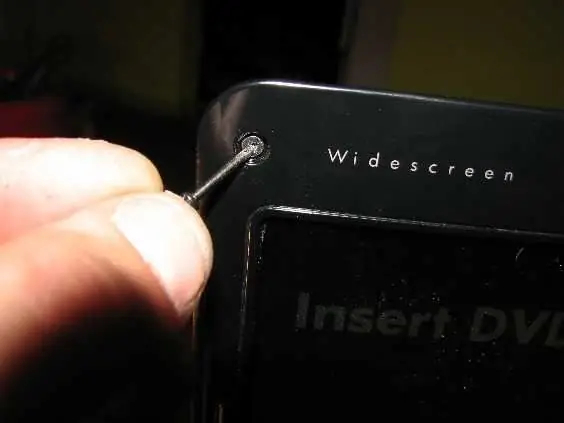
Musisz usunąć 3 małe gumowe osłony śrub znajdujące się na górnej krawędzi
ekranu laptopa po prawej, środkowej i lewej stronie za pomocą małego płaskiego śrubokręta. Następnie wykręć 3 śruby znajdujące się pod gumowymi osłonami.
Krok 2:

Następnie musisz zdjąć zewnętrzną ramkę ekranu, która odskoczy. Być bardzo
uważaj, aby nie na siłę nie popękać plastiku! Zacząłbym od lewego narożnika zawiasu, który prawdopodobnie jest otwarty, pracując zgodnie z ruchem wskazówek zegara za pomocą małego płaskiego śrubokręta, podważając go co cal. Być może trzeba będzie również zdjąć prawą dolną i lewą gumową osłonę śrub, a także wyjąć te śruby, aby uwolnić ramkę.
Krok 3:
Teraz, gdy wyświetlacz LCD jest w pełni odsłonięty, widać, jak zniszczony jest zawias
i punkty montażowe są uszkodzone ZE WZGLĘDU NA SŁABĄ KONSTRUKCJĘ WZGLĘDEM PRODUCENTA!!!
Krok 4:

Następnie należy odkręcić 2 bardzo małe śruby znajdujące się na lewym zawiasie
podłączenie do ekranu LCD. Teraz zwróć uwagę, ile miejsca jest między dolną częścią ekranu LCD a lewym zespołem zawiasów. Bo to jedna z rzeczy, które mogą sprawić, że naprawa stanie się bezużyteczna przy próbie ponownego montażu! Jest tylko około 1/16 prześwitu.
Krok 5:

Teraz musisz uwolnić zmęczony zawias. W zależności od tego, jak bardzo zniszczyłeś
Punkty mocowania górnej pokrywy są. Spróbuj odkręcić 4 małe wkręty krzyżakowe z zawiasu (tylko 3, jeśli wyjąłeś ten, który był już zakryty gumową osłoną śruby). po prostu zostaw je na razie.
Krok 6:
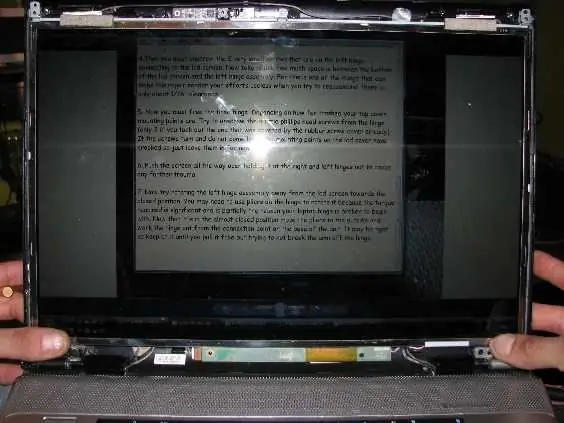
Całkowicie otwórz ekran, trzymając go na prawym i lewym zawiasie
aby nie powodować dalszych urazów. Jeśli twój zawias jest za daleko i nie możesz go przesunąć, będziesz musiał sforsować zawias szczypcami podczas wyjmowania go w następnym kroku.
Krok 7:




Teraz spróbuj obrócić lewy zawias z dala od ekranu LCD
w kierunku pozycji zamkniętej. Być może trzeba będzie użyć szczypiec na zawiasie, aby go obrócić, ponieważ wymagany moment obrotowy jest znaczny i jest częściowo przyczyną uszkodzenia zawiasu laptopa. Teraz, gdy jest w prawie zamkniętej pozycji, przesuń szczypce na zewnątrz i wyciągnij zawias z punktu połączenia na podstawie urządzenia. Może być ciasny, więc trzymaj go, dopóki go nie wyciągniesz, ale staraj się nie złamać ramienia z zawiasu. Odkręć śruby i mosiężne elementy mocujące i włóż do pojemnika na części.
Krok 8:


Teraz musisz zagiąć wspornik kątowy. Użyj imadła stołowego
jeśli masz jeden lub przymocujesz uchwyt imadła do krawędzi wspornika, drugim dużymi szczypcami rozpocznij gięcie, Młotkiem uderz gięcie płasko. *To krytyczny krok! Zagięcie musi nabrać kształtu wraz z zawiasem! Nie pochylaj się, bo osłabisz siłę. Upewnij się również, że zginasz zawias we właściwym kierunku!
Krok 9:




Jak widać moja krawędź została całkowicie oddzielona na ramieniu zawiasu.
Nie zrobiłem tego, ale zalecam sklejenie złącza na ramieniu, aby się nie poruszało i znajdowało się w pierwotnej pozycji, więc po ponownym złożeniu go razem z ekranem LCD jest on prawidłowo osadzony w obudowie. Nałóż zawias na nowy wspornik. Za pomocą czarnego, permanentnego markera zaznacz miejsca, w których musisz wyszlifować, aby prawidłowo nałożył się na zawias, tak aby wspornik znajdował się na górze zawiasu. Musisz skrócić długość przedniej części wspornika, aby nie zakryć trzeciego otworu zawiasu. (Odciąłem go w punkcie kroku na zawiasie.) Użyj imadła stołowego lub uchwytu imadła, aby przytrzymać wspornik i ustawić go w siatce. Nie potrafię wystarczająco wyrazić, jak ważne jest, aby ukształtować i zeszlifować wspornik dokładnie do kształtu oryginalnego zawiasu. Nie zgrzytałem ramieniem, dopóki nie przeszedłem do następnego kroku.
Krok 10:


Wymieszaj małą partię żywicy epoksydowej. (musisz dokładnie wymieszać 2 części
i pracuj szybko, aby się nie stwardniał, w przeciwnym razie nie uzyskasz odpowiedniej siły wiązania) Posmaruj zawias w punktach styku sporą ilością żywicy epoksydowej i zaciśnij bez utraty kształtu zawiasu. Użyj około 3 do 4 mini zacisków. Odczekaj około 10 minut, aby żywica epoksydowa związała się. Jeśli jesteś typem pacjenta, pozwól mu siedzieć dłużej… nie może zaszkodzić.
Krok 11:


Teraz, gdy żywica epoksydowa jest ustawiona, usuń zaciski na ramieniu. Jeśli masz
punktak wyznacza 2-3 punkty, w których będziesz wiercić pod nity w środku ramienia. (Użyłem 1/8 aluminium, więc włożyłem tylko 2, wolałbym, a raczej użyłem mniejszego i włożyłem 3.) Pop nity z zewnątrz ramienia zawiasu do środka do LCD.
Krok 12:

Dodałem również nit pop w przedniej powierzchni zawiasu, po prostu trzymaj
Pamiętaj, że nie chcesz blokować otworów na śruby. Teraz będziesz musiał wywiercić przez tylną część zawiasu ze wspornika małe otwory, aby dopasować oryginalne śruby. Następnie wywiercić przednią powierzchnię wspornika za pomocą wiertła 3/16 (chyba że masz wiertło o dokładnym rozmiarze do wgłębienia na głowę, aby śruby sięgnęły) Idź WOLNO! NIE przewiercaj się, nie chcesz wchodzić w zawias w ogóle!
Krok 13:

Teraz zeszlifuj wspornik, aby nabrał kształtu z ramieniem również ścinającym
w dół nitów wyrównujących gładko po stronie ramienia z wyświetlaczem LCD. Następnie, chociaż nie zrobiłem tego na swoim, ponieważ chciałem, aby był jak najbardziej wytrzymały, możesz chcieć, aby ramka twarzy była całkowicie zamknięta, gdy zatrzaśniesz ją z powrotem w kroku 16. Zeszlifuj górną krawędź przedniej powierzchni wspornika do górnej części zawiasu. (Pierwsze zdjęcie w kroku 18 pokazuje, jak wygląda mój z założoną ramką.)
Krok 14:


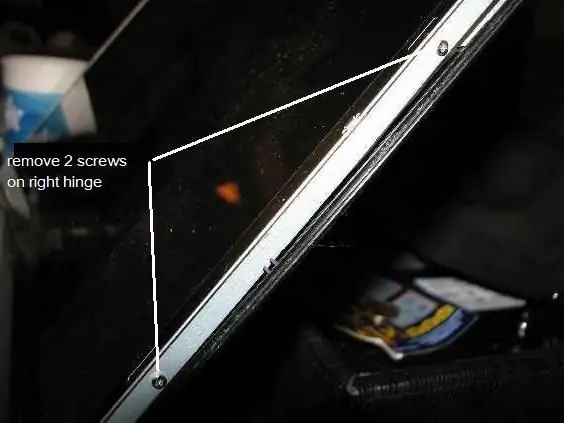
Trzymaj kciuki i umieść nowo naprawiony zawias na swoim miejscu
aby sprawdzić, czy pasuje prawidłowo. Bardzo ostrożnie wciśnij zawias do pozycji całkowicie otwartej, tak aby pokrywał się z otworami górnej pokrywy. Jeśli użyłeś wsporników 2 i są one ustawione tak samo jak moje, wystarczy użyć brzytwy i wyciąć 1 mały plastikowy klips montażowy z obudowy pokrywy. W tym momencie przed wycięciem wyjąłbym 2 śruby po prawej stronie zawias boczny i zdejmij ekran LCD odłóż papierowe ręczniki i połóż go na klawiaturze. Być może będziesz musiał poluzować dolne prawe śruby zawiasu, aby uzyskać luz, aby odkręcić boczne śruby. Włożyłbym z powrotem górną śrubę na prawym ramieniu do Śruby górnego i dolnego zawiasu wyświetlacza LCD, aby zachować prawdziwy kształt przed kolejnymi krokami.
Krok 15:



Teraz w zależności od tego, jak bardzo twoje otwory montażowe zostały uszkodzone, wpłynie na sposób wykonania tego kroku. Miałem wszystkie 3 odłamane, więc włożyłem 3 śruby na miejsce i dokręciłem mosiężne punkty kontaktowe do zawiasu. Następnie przytnij izolującą mylar HP, która unieważnia gwarancję, aby uzyskać łatwy dostęp do punktów nastawczych. Umieść kawałek papieru lub plastiku pod punktem łączenia, na wypadek, gdybyś miał nadmiar kleju. Teraz wymieszaj małą partię żywicy epoksydowej i nałóż wokół ustalonych punktów. Bardzo ważne jest, aby nie przesadzić, ponieważ ekran LCD nie pasuje do obudowy. Teraz włóż zawias z powrotem na miejsce, szybko wkręć górną część ramienia w pokrywę laptopa. Przytrzymaj róg ekranu we właściwej pozycji, używając keboard jako prowadnicy, aby szczelina była taka sama podczas wiązania żywicy epoksydowej. Jeśli żywica epoksydowa zostanie wyciśnięta do obszaru LCD, użyj żyletki i usuń nadmiar kleju, zanim stwardnieje.
Krok 16:



Jeśli żywica epoksydowa jest twarda, możesz teraz odłożyć LCD. Najpierw wyjmij
2 górne śruby mocujące ramiona do pokrywy. Umieść 2 śruby z lewej i prawej strony w ekranie LCD. Upewnij się, że wszystkie punkty kontaktowe, kamera internetowa itp. są ustawione w jednej linii.
Krok 17: Niezniszczalna naprawa uszkodzonego zawiasu i obudowy laptopa HP DV 9000
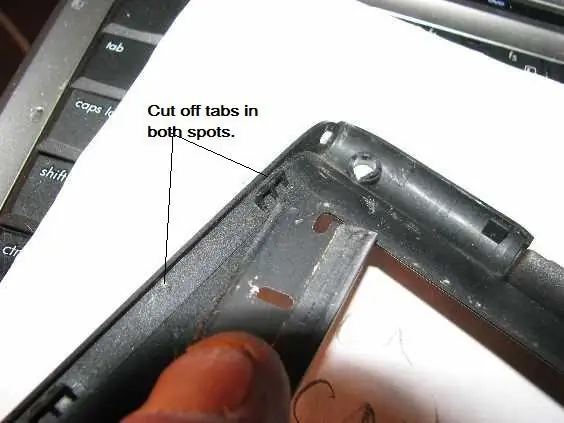

Weź ramkę LCD i odwróć. Następnie odetnij 2 punkty styku klipsa za pomocą brzytwy, wygładź je do ramki. Jeśli zeszlifowałeś powierzchnię wspornika do krawędzi zawiasu, po zatrzaśnięciu osłony twarzy powinna ona zamknąć się jak nowa lub jeśli tego nie zrobiłeś, będziesz miał bardzo niezauważalną szczelinę z boku, ale będzie silniejsza w dłuższej perspektywie. Nie wiem, jak długo to potrwa. Zrobiłem to dopiero wczoraj (17.04.08), ale wydaje się, że działa dobrze. *AKTUALIZACJA* Od 27.04.08 i wielu nadmiernych testach poprawka utrzymuje się jak nowa.
Krok 18: Ostatni krok


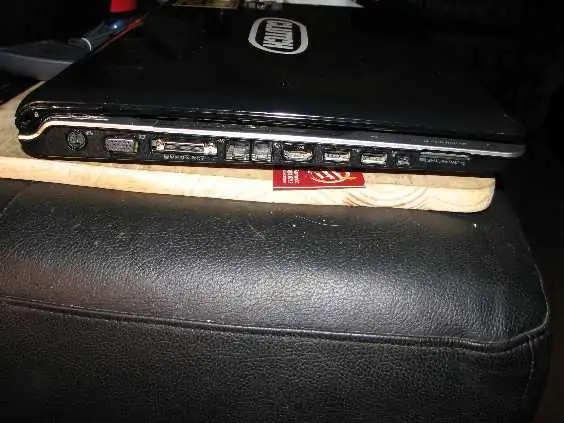
Włóż 3 górne śruby i 2 dolne śruby z powrotem do ramki LCD w obudowie laptopa, a następnie załóż 5 gumowych, samoprzylepnych podkładek z powrotem i gotowe. Mam nadzieję, że ci się udało!!! Tę naprawę zawiasów HP można również zobaczyć na stronie https://www.hingefix.com Dziękuję za obejrzenie mojej poprawki!
Zalecana:
Naprawa pękniętej obudowy Bontrager Duotrap S i magnetycznego kontaktronu: 7 kroków

Naprawa pękniętej obudowy Bontrager Duotrap S i kontaktronu magnetycznego: Cześć, poniżej przedstawiam moją historię o uratowaniu uszkodzonego czujnika cyfrowego Bontrager duotrap S przed śmietnikiem. Łatwo uszkodzić czujnik, jego część wystaje poza dolną rurę tylnego trójkąta, aby znajdować się blisko szprych koła. To delikatny projekt
Naprawa uszkodzonego ekranu telefonu o wartości 10 USD: 5 kroków (ze zdjęciami)

Naprawa uszkodzonego ekranu telefonu za 10 USD: Cóż, zrobiłem to ponownie. Mam pęknięty ekran. Dla tych z was, którzy pamiętają, zrobiłem to nieco ponad rok temu i potrzebowałem tymczasowej naprawy, aby przejść do czasu, aż będę mógł zmienić dostawcę i kupić nowy telefon. Był funkcjonalny, trwał co
Naprawa uszkodzonego kółka myszy PC: 6 kroków

Naprawa uszkodzonego kółka myszy w komputerze PC: Naprawa uszkodzonego kółka myszy w przypadku, gdy mysz działa, ale kółko porusza się luźno bez funkcji przewijania.Umiejętności techniczne: Niskie zużycie czasu: około. 1 godzina
Stacja dokująca do laptopa ze smartfonem z uszkodzonego Macbooka lub dowolnego innego laptopa…: 6 kroków

Stacja dokująca do laptopa i smartfona z uszkodzonego Macbooka lub dowolnego innego laptopa…: Ten projekt powstał, ponieważ może być przydatne, aby wykorzystać całą moc rzeczywistych smartfonów jako zwykłego komputera
Hack zawiasu laptopa: 9 kroków

Hack na zawiasach laptopa: Zawiasy ekranu mojego laptopa się zepsuły. Wymyśliłem tę poprawkę, która na tej stronie jest pierwszą próbą użycia gorącego kleju. Ostatecznie użyłem kleju Gorrila Glue… i trzymam go kilka miesięcy później
